Reklama
Jeśli śledzisz moje artykuły o urządzenia do cięcia i przesyłania strumieniowego Chromecast vs. Apple TV vs. Roku: Który Streamer Media Ci odpowiada?Urządzenia do strumieniowego przesyłania multimediów są po prostu niesamowite. Te małe pudełka, które łączą się z telewizorem, mogą wzbogacić salon o bogactwo opcji rozrywki. Ale które urządzenie jest dla Ciebie najlepsze? Czytaj więcej , wiesz to historycznie, jestem wielkim fanem Roku. Dowiesz się również, że Nvidia Shield niedawno skradła mi serce 7 powodów, dla których Nvidia Shield jest najlepszym urządzeniem do przecinarek sznurowychNvidia Shield może być najlepszym urządzeniem do przecinarek sznurowych na całym świecie. Oto siedem powodów, dla których pokonuje konkurencję bez większego wysiłku. Czytaj więcej . Żadne inne urządzenie na rynku nie zbliża się pod względem funkcjonalności, szybkości i wyboru aplikacji.
Dla tych, którzy nie wiedzą, Shield działa w systemie Android TV Co to jest Android TV i dlaczego zabito Google TV? Android TV zastępuje pięcioletni Google TV. I to nie tylko aktualizacja - to kompletny remake. Czytaj więcej . Nie jest to jedyne urządzenie STB, które polega na systemie operacyjnym. Amazon Fire TV, WeTek Core, Mi Box, Q-Box i wiele innych również z niego korzystają. Aha, a dziś znajdziesz też wiele inteligentnych telewizorów z wbudowanym Android TV.
Jak można się spodziewać, kilka aspektów systemu operacyjnego Android TV przypomina podobieństwo mobilnej wersji Androida. Istnieją jednak również podstawowe różnice. Wiele z tych różnic znajduje się w menu Ustawienia.
W tym artykule omówię aplikację Ustawienia Android TV i wyjaśnię kilka ważnych funkcji, o których musisz wiedzieć.
Uwaga: Niektóre ustawienia mogą się nieznacznie różnić w zależności od posiadanego urządzenia. Ten przewodnik został napisany przy użyciu tarczy Nvidii.
1. Wyświetlacz i dźwięk
The Wyświetlacz i dźwięk menu jest prawdopodobnie częścią aplikacji, która najbardziej różni się od mobilnej wersji Androida. Nie ma śladu dzwonków, wygaszaczy ekranu ani screencastingu.
W menu podstawowym dostępne są cztery opcje:
- Rozkład: Możesz wybrać spośród 1080p 59,940 Hz, 1080p 60 Hz, 1080p 50 Hz lub 1080p 23,976 Hz.
- Regulacja mocy: Twój telewizor z Androidem współpracuje z CEC. CEC oznacza Consumer Electronics Control. Pozwala twojemu urządzeniu kontrolować wejście telewizora. Jeśli włączysz urządzenie z Android TV, sam telewizor automatycznie zmieni właściwy kanał wejściowy. W tej sekcji możesz również skonfigurować pilota IR Blaster, jeśli jest obsługiwany.
- Kontrola głośności: Pozwala zdecydować, czy chcesz kontrolować głośność telewizora za pomocą pilota do telewizora z systemem Android.
- Dźwięki systemu: Podobnie jak mobilna wersja Androida, reguluje to słyszalne kliknięcia i alerty podczas nawigacji w systemie operacyjnym.

Możesz także dostosować niektóre ustawienia zaawansowane. W przypadku większości użytkowników możesz zmienić tylko trzech:
- Dostosuj do Overscan: Używane, gdy telewizor odcina część obrazu
- Naprawiono głośność: Wyłącza wewnętrzną kontrolę głośności w Android TV
- Tryb audio USB: Jeśli telewizor obsługuje dźwięk przestrzenny Dolby 5.1, w tym miejscu go włączasz
2. System
Ponownie, System menu nie przypomina swojego kuzyna z urządzeń mobilnych. Masz tylko dwie opcje do poprawiania.
Pierwszy z dwóch Jasność LED, nie przyda się większości ludzi. Zasadniczo będziesz używać ustawień obrazu telewizora, aby uzyskać wygląd obrazu na ekranie tak, jak chcesz.
Drugi, Tryb procesorajest bardziej ekscytujący. Jeśli masz pudełko z mała ilość pamięci RAM Jak zaktualizować pamięć RAM laptopa, krok po krokuCzy Twój laptop jest stary, wolny i czy sprzęt nigdy nie był aktualizowany? Praca na wolnym komputerze może być naprawdę trudna. Zanim jednak kupisz zupełnie nowy, powinieneś rozważyć sposoby ... Czytaj więcej lub słaby procesor (taki jak Fire TV Stick zamiast pełnoprawnego dekodera), należy dokonać regulacji. Masz dwa ustawienia do wyboru: Maksymalna wydajność i Zoptymalizowany. Wybierz prawie w każdym przypadku użycia Maksymalna wydajność.
3. Przechowywanie i resetowanie
The Przechowywanie i resetowanie menu jest bardziej podobne do tego, do czego przywykłeś. Pod Pamięć urządzenia, zobaczysz wolne miejsce na urządzeniu z Android TV. Jeśli klikniesz nazwę urządzenia, zobaczysz szczegółowy podział.
Jeśli Twoje urządzenie ma port USB i podłączony jest zewnętrzny dysk pamięci, zobaczysz go również w tym menu.
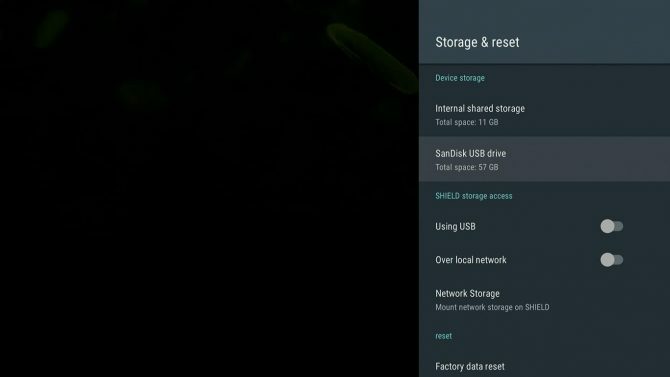
Niektóre urządzenia pozwalają również na zamontowanie pamięci jako dysku sieciowego, co umożliwia wysyłanie plików z komputera bezpośrednio do odtwarzacza multimedialnego. Kliknij Pamięć sieciowa aby włączyć tę funkcję.
Wreszcie, w tym menu znajdziesz Przywrócenie ustawień fabrycznych opcja. Użycie tej opcji spowoduje usunięcie wszystkich danych zapisanych na Android TV, więc upewnij się, że tak wykonane odpowiednie kopie zapasowe Jak prawidłowo wykonać kopię zapasową urządzenia z AndroidemOto jak całkowicie wykonać kopię zapasową urządzenia z Androidem, chroniąc zdjęcia, SMS-y, kontakty i wszystko inne. Czytaj więcej przed kontynuowaniem.
4. Wygaszacz ekranu
Pamiętaj, że mówiłem ci, że nie znajdziesz opcji wygaszacza ekranu w Wyświetlacz i dźwięk menu? To dlatego, że ma całą sekcję menu poświęconą temu!
Masz trzy domyślne opcje wygaszacza ekranu do wyboru:
- Poza: Twój telewizor wyświetli pusty ekran.
- Zasłona: Zobaczysz pokaz slajdów z oszałamiających zdjęć z całego świata.
- Zabarwienie: Zapewnia psychodeliczny wirujący wyświetlacz.
Niektóre aplikacje innych firm dodają więcej opcji do tej listy. Na przykład MUBI oferuje pokaz zdjęć z pokazów, które można oglądać w aplikacji.
W dalszej części listy możesz regulować liczniki wygaszacza ekranu i liczniki uśpienia. Zwróć uwagę na u dołu menu Czuwaj przy muzyce. Jeśli używasz Android TV do słuchania aplikacje takie jak Spotify Aplikacja Spotify jest do bani... 7 alternatyw dla wypróbowania dzisiajWszyscy wiemy, że aplikacja internetowa Spotify to katastrofa, ale bądźmy szczerzy, wersja komputerowa też nie jest świetna. Właśnie dlatego odkryliśmy dla ciebie siedem alternatyw. Czytaj więcej lub TuneIn Radio, należy włączyć to ustawienie.
5. Pulpit
Po przejściu do Preferencje część menu zaczyna wyglądać znajomo. Data i godzina, Język, Klawiatura, Szukaj, Przemówienie, i Dostępność są prawie identyczne z wersją mobilną.
Jednak pośrodku menu zobaczysz Pulpit opcja. To ustawienie kontroluje wygląd aplikacji na ekranie głównym Android TV.
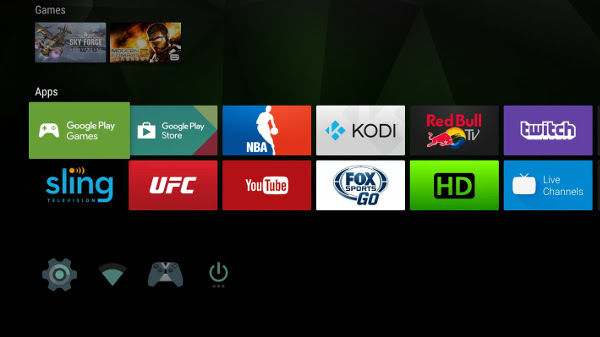
Kliknij link, a pojawią się dwie dodatkowe opcje: Wiersz rekomendacji i Wiersze aplikacji i gier.
- Wiersz rekomendacji: Android TV automatycznie wyświetla treści, które mogą Cię zainteresować, u góry ekranu głównego. Źródła wideo z aplikacji zainstalowanych na urządzeniu. W tym ustawieniu możesz wyłączyć wyświetlanie niektórych aplikacji. Na przykład być może nie chcesz widzieć rekomendacji od Netflix, jeśli nie jesteś subskrybentem.
- Rzędy aplikacji i gier: W wierszach Aplikacje i Gry znajdziesz trzy kolejne ustawienia. Pierwsze ustawienie umożliwia automatyczne sortowanie zainstalowanych aplikacji według ostatniego użycia. Druga i trzecia opcja pozwalają ręcznie zmienić kolejność odpowiednio aplikacji i gier.
6. Dodaj akcesorium
W zależności od posiadanego urządzenia możesz dodać akcesoria Bluetooth innych firm. Mogą one przybrać kształt kontrolerów gier, pilotów telewizyjnych, a nawet kombinacji myszy / klawiatury.

Aby dodać kolejne akcesorium do urządzenia, przejdź do Piloty i akcesoria> Dodaj akcesoria. Twoje urządzenie natychmiast rozpocznie skanowanie w poszukiwaniu pobliskich urządzeń Bluetooth. Po znalezieniu urządzenia postępuj zgodnie z instrukcjami wyświetlanymi na ekranie, aby je uruchomić.
7. Konta
Ostatnia część aplikacji Ustawienia dotyczy kont użytkowników. W przeciwieństwie do wersji mobilnej, są one wymienione w głównym menu Ustawienia, zamiast być schowane we własnej sekcji.
Wszelkie dane logowania, które wprowadziłeś na swoim urządzeniu, zostaną wymienione. Dotyczy to poświadczeń dla usług takich jak Google i Microsoft, ale także aplikacji takich jak Netflix i Spotify.
Kliknij jedno z kont i możesz wybrać, które dane mają być synchronizowane w sieci, częstotliwość synchronizacji, edytować dane logowania, a nawet całkowicie usunąć aplikację z systemu.
Czy menu ustawień spowodowało zamieszanie?
W tym artykule wyjaśniłem niektóre kluczowe różnice między aplikacją Ustawienia Android TV a aplikacją Ustawienia mobilne Android.
Chociaż interfejs będzie w dużej mierze znany każdemu, kto spędził czas w ekosystemie Androida, różnice mogą być mylące dla użytkowników nie znających się na technologii.
Następnie, co powiesz na dodanie kilku aplikacji do konfiguracji. Pokażemy Ci, jak to zrobić zainstaluj Google Chrome na Android TV Jak zainstalować Google Chrome na Android TVCzy można zainstalować Google Chrome na urządzeniu z Android TV? Tak, w tym artykule pokazujemy, jak ... Czytaj więcej .
Dan to brytyjski emigrant mieszkający w Meksyku. Jest redaktorem naczelnym siostrzanej strony MUO, Blocks Decoded. W różnych okresach był redaktorem społecznościowym, kreatywnym i finansowym w MUO. Każdego roku można go spotkać w salonie wystawowym na targach CES w Las Vegas (ludzie PR, sięgnijcie!), A on robi wiele zakulisowych witryn…